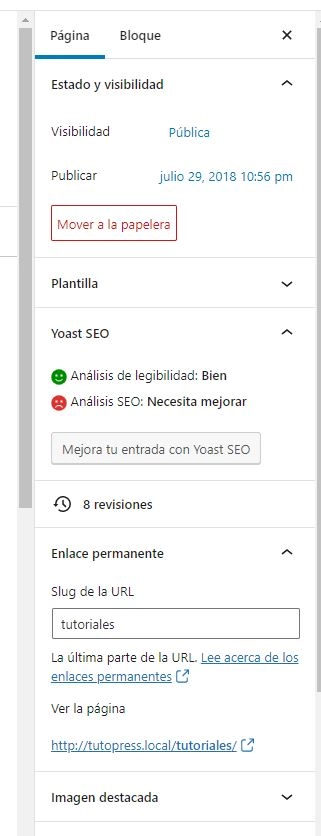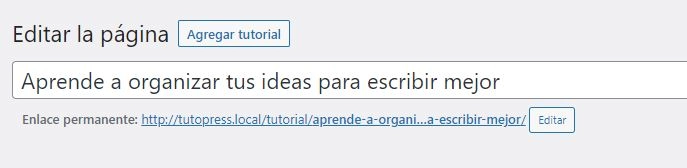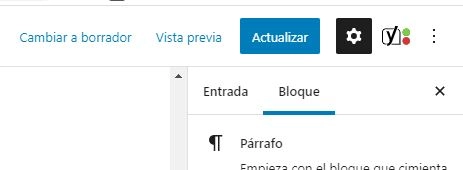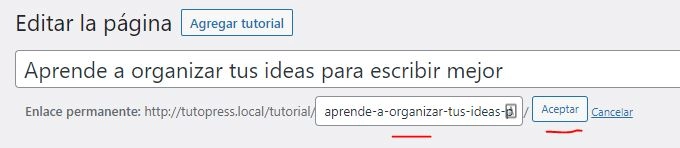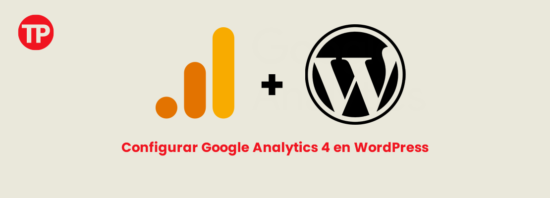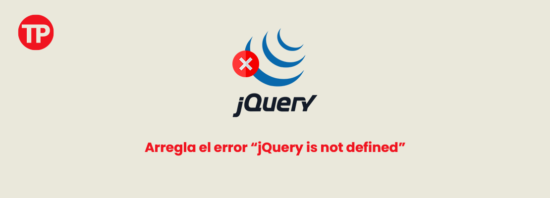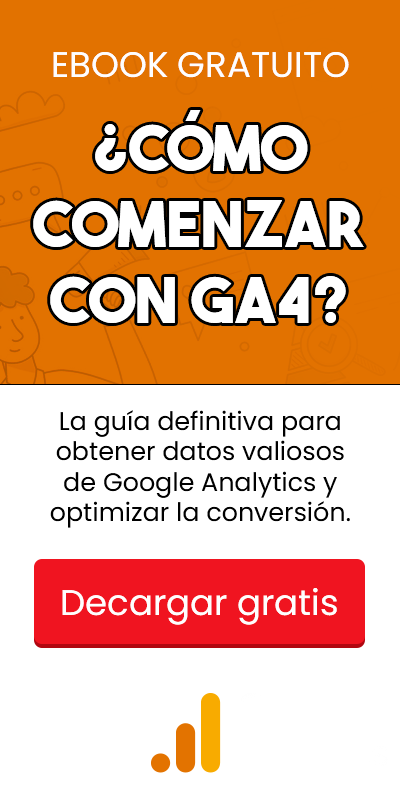Cómo cambiar la URL de una página en WordPress
Nuestras URLs pueden cambiar en el tiempo, ya sea que queramos modificar algún artículo que ya escribimos o cambiar una sección existente de nuestro sitio web. En este sencillo tutorial te vamos a enseñar paso a paso a cambiar la URL de una página en WordPress de la manera correcta.
También te puede interesar: Cómo implementar redirecciones con el plugin Redirection en WordPress.
Tabla de contenidos
Mira el video de este post
¿Qué es una URL?
URL significa Uniform Resource Locator (Localizador de Recursos Uniforme) y en pocas palabras se refiere a una dirección asignada a un único recurso en un sitio web.
Vale la pena decir que una URL es un identificador único, lo que quiere decir que no deberían haber URLs repetidas o duplicadas en un sitio web.
Las URL pueden apuntar o identificar a cualquier tipo de recursos como imágenes, tipografías, PDFs, documentos o secciones de un sitio web.
¿Qué es un permalink?
Por si las dudas, referirse a permalink es hablar de la composición de dirección URL permanente que tiene nuestra página web, de suma importancia en el reconocimiento de tu página en términos de categorías o producto por parte de los buscadores y los usuarios. Es un elemento que debemos siempre tener presente, ya que al crear una entrada en nuestro WordPress, el enlace por defecto pudiera no ser muy amigable a la vista de los usuarios o para el posicionamiento en buscadores.
Aprende a subir a los primeros lugares de Google con nuestro tutorial de SEO para WordPress.
Y si, a mejor comprensión del permalink mayor volumen de visitas. Lo más seguro es que al darte una vuelta por los buscadores te encuentres como común denominador estructuras de URL bien pensadas por parte de los competidores o cualquier portal que se encuentre repuntando de manera orgánica en las SERP.
Tutorial recomendado
Método Analista Digital: de Cero a Máster
Aprende a usar las herramientas de tracking más populares del mercado para recolectar, analizar y presentar datos para tomar decisiones estratégicas.
Afortunadamente WordPress nos ofrece un conjunto de recomendaciones de cómo establecer estructuras de URL, y las mismas se generan al crear nuestro titulo, categorías y etiquetas, sin embargo tendrás que saber cómo acceder a su modificación en caso de tengas una mejor idea de cómo hacerlo, he aquí el cambio de automático a manual.
Cómo cambiar la URL de una página en WordPress. Caso práctico
Supongamos que por alguna razón necesitamos cambiar una URL o un permalink en WordPress, en este caso vamos a pasar de tutopress.co/tutoriales/ a tutopress.co/entrenamientos/, así que comencemos con el proceso.
1. Inicia sesión en el administrador de WordPress
Dirígete a tu sitio web e ingresa al administrador digitando /wp-admin e introduciendo tu usuario y contraseña de administrador. Es importante asegurarte que tengas permisos para editar artículos en WordPress.
2. Ingresa a la página a la que quieres cambiar la URL
Dependiendo del contenido que quieras cambiar, este puede diferir de donde lo puedes encontrar. En nuestro ejemplo vamos a cambiar la URL de una página, entonces en mi caso entraré al menú de páginas y buscaré la página a la cual quiero cambiarle la URL o el permalink. En este caso la página de tutoriales.
3. Busca el panel de enlace permanente
Si estás usando el editor de bloques de WordPress que es el nuevo editor, deberás buscar el panel de Enlace permanente que se encuentra en la pestaña de página.
Si estás usando el editor clásico de WordPress, podrás encontrar el enlace permanente debajo del título del contenido.
4. Cambia la URL de la página de WordPress
Si estás usando el nuevo editor de bloques, solo debes ingresar la nueva URL del contenido para cambiarla y hacer clic en el botón de actualizar para guardar los cambios.
Si estás usando el editor clásico de WordPress, debes dar clic al botón de editar la URL e ingresar la nueva URL, luego debes dar clic en el botón de aceptar y guardar el contenido para poder ver reflejado el cambio.
A tener en cuenta
Recuerda que las URL son únicas, por lo tanto si la URL que quieres cambiar ya existe, WordPress agregará un sufijo a la nueva URL como /tutoriales-2/
Por lo tanto asegúrate que la URL de la página que quieres cambiar sea única y que no exista en ninguna parte de tu sitio web.
Considera crear una redirección
Las redirecciones son importantes en caso que tengas otros contenidos apuntando a la URL antigua que cambiaste. Esto puede causar que si alguien accede a la URL antigua, vea un error 404, lo que quiere decir que la página no existe. Lo cual tiene mucha lógica porque hiciste el cambio recientemente.
También puede pasar que Google tenga indexado tu URL antigua y esté enviando usuarios o tráfico a la URL antigua y terminando en un error 404.
Es por ello que crear redirecciones desde la URL vieja a la nueva cobra gran importancia, si quieres aprender a hacerlo paso a paso sigue este tutorial que creamos para ti.
¿Cómo cambiar la URL de una entrada en WordPress?
Más arriba describimos paso a paso el proceso para cambiar la url de una página en WordPress, así que para cambiar la url de una entrada, debes seguir prácticamente el mismo proceso, lo único que cambia es el menú al que accedes para el contenido, en este caso deberás darle clic a editar a la entrada que quieras cambiar.
¿Si cambio la URL de una página el SEO se ve afectado?
Desafortunadamente sí, cuando cambias la URL de una página es muy posible que tu posicionamiento en buscadores se vea afectado, procura siempre que cambies cualquier url dentro de WordPress implementar una redirección 301 para no perder la autoridad o el posicionamiento en buscadores que la misma ya ha conseguido.
¿Te ha sido de ayuda este artículo? compártelo en tus redes sociales para seguir ayudando a más personas.